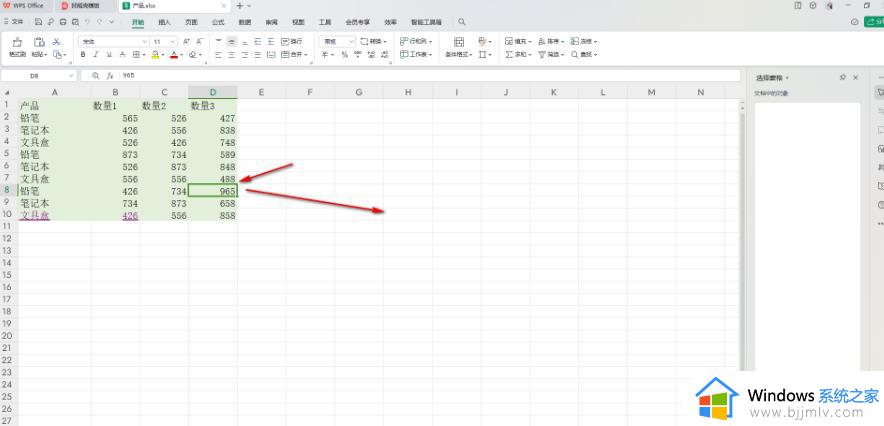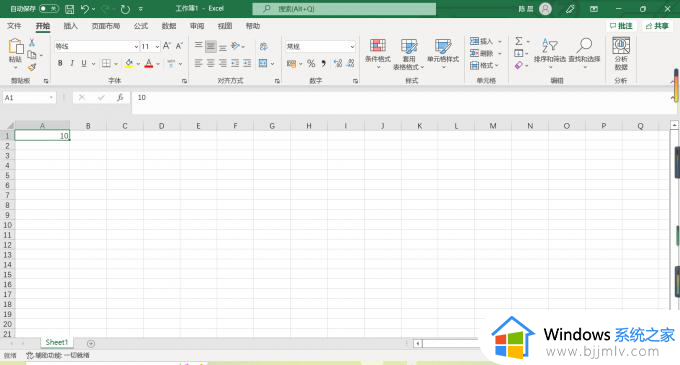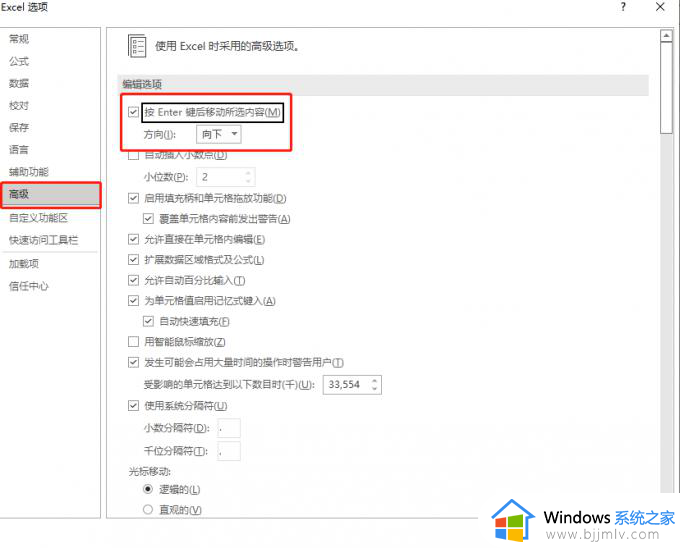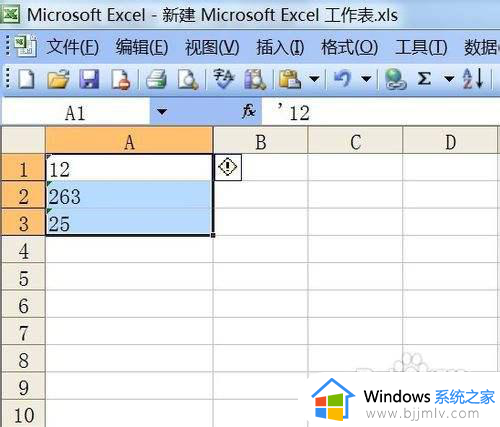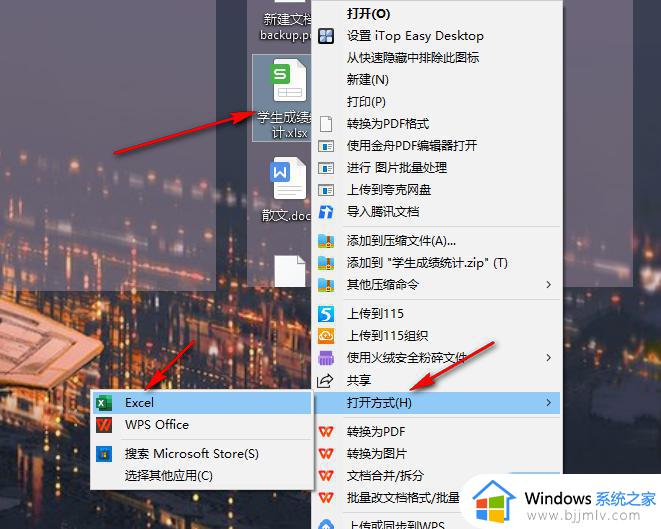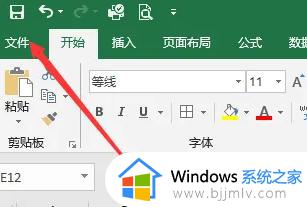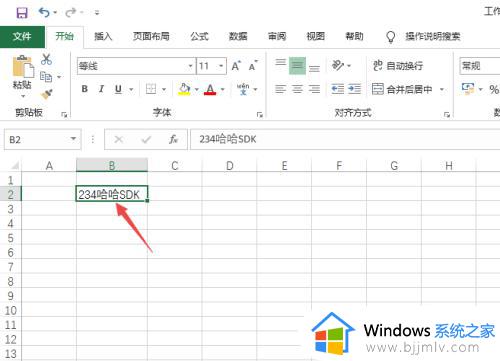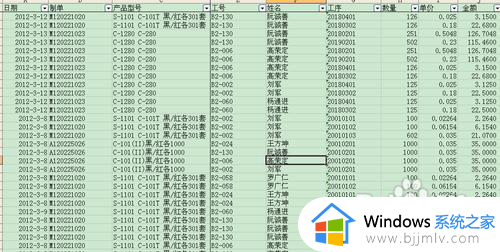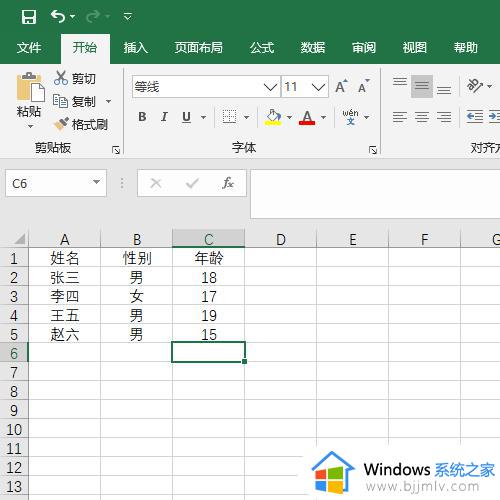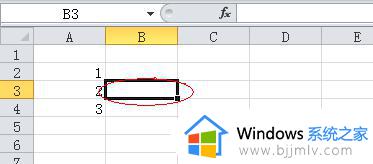excel数据单元格无法拖动怎么办 excel无法拖动数字解决方法
更新时间:2024-03-07 10:12:11作者:run
在使用excel表格时,有时可能会遇到数据单元格无法拖动的问题,这给我们的工作带来了不便,对此excel数据单元格无法拖动怎么办呢?在文本中就来介绍excel无法拖动数字解决方法,相信会对您有所帮助。
Excel数据单元格无法拖动解决方法:
1、首先,我们需要打开表格,一般我们会使用鼠标左键将需要的单元格进行拖到要显示的位置,但是发现无法使用拖放功能。
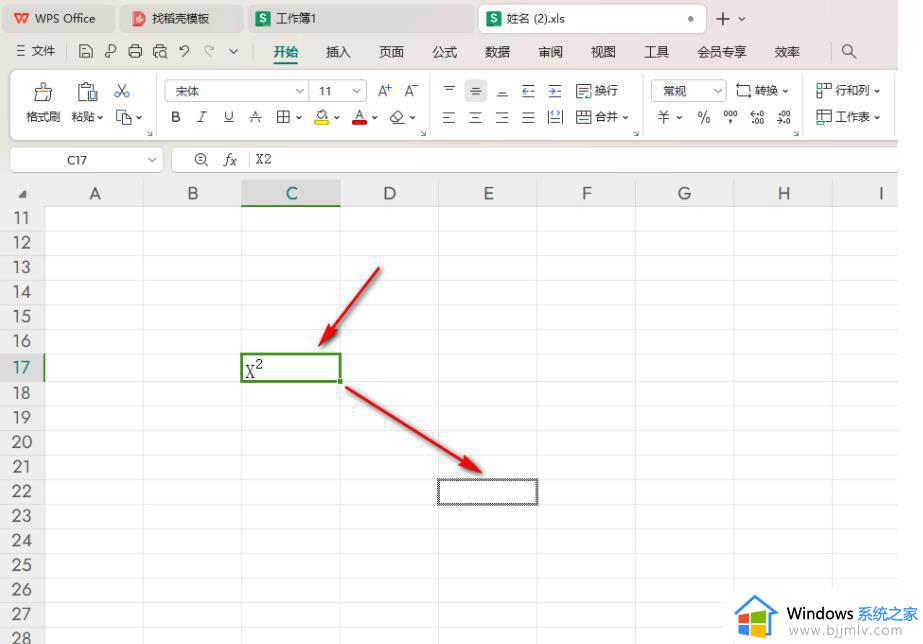
2、那么我们将鼠标移动到页面的左侧上方的【文件】选项的位置点击一下。
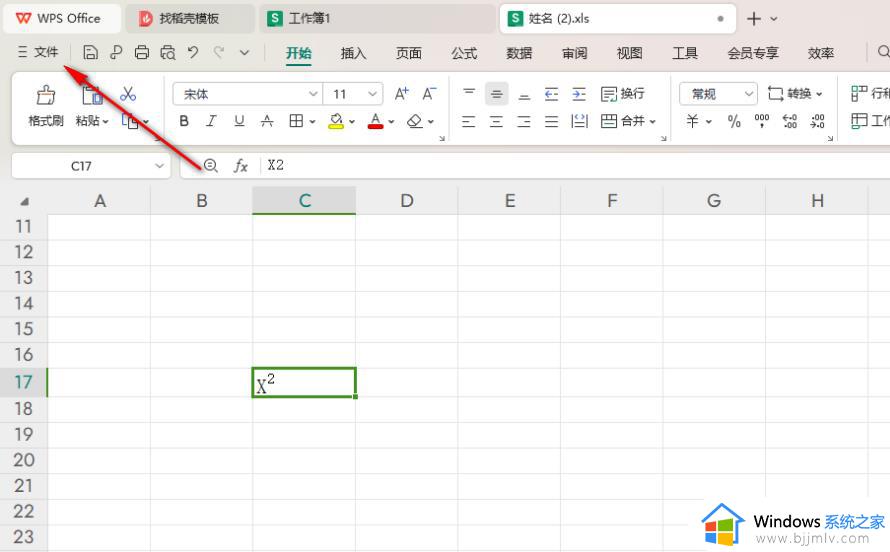
3、随后即可显示出一个下拉菜单选项,直接将其中的【选项】进行点击进入到页面中。
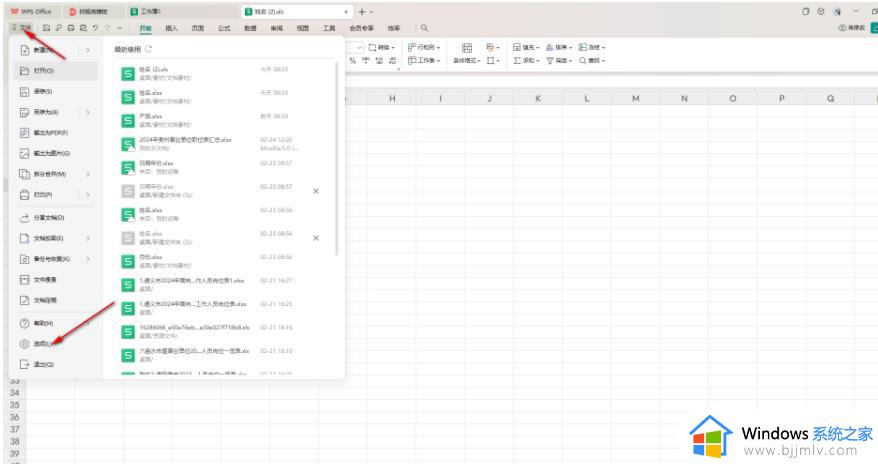
4、随后我们需要点击【编辑】,这时在右侧的位置将【单元格拖放功能】选项进行点击勾选上,之后点击一下确定按钮。
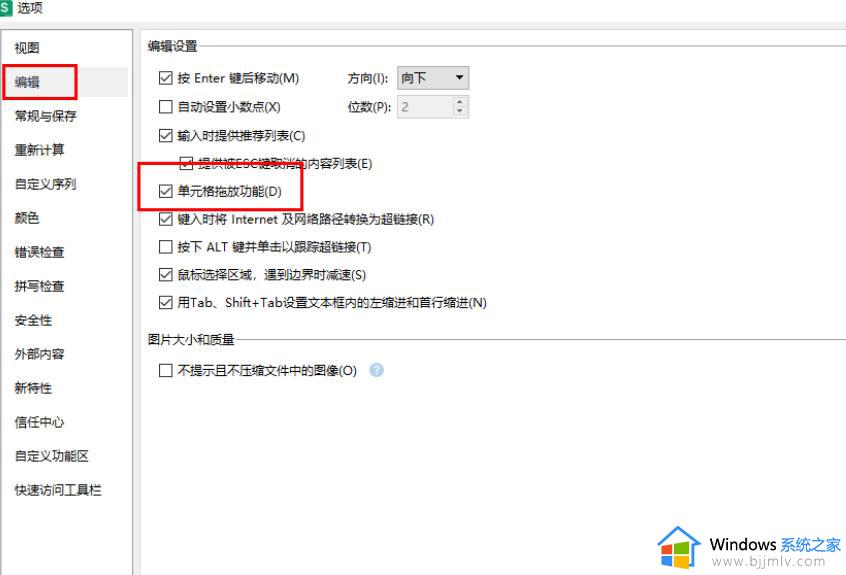
5、那么这时我们返回到页面中,重新使用鼠标左键进行拖放单元格数据,那么就可以随意的拖放使用了,如图所示。
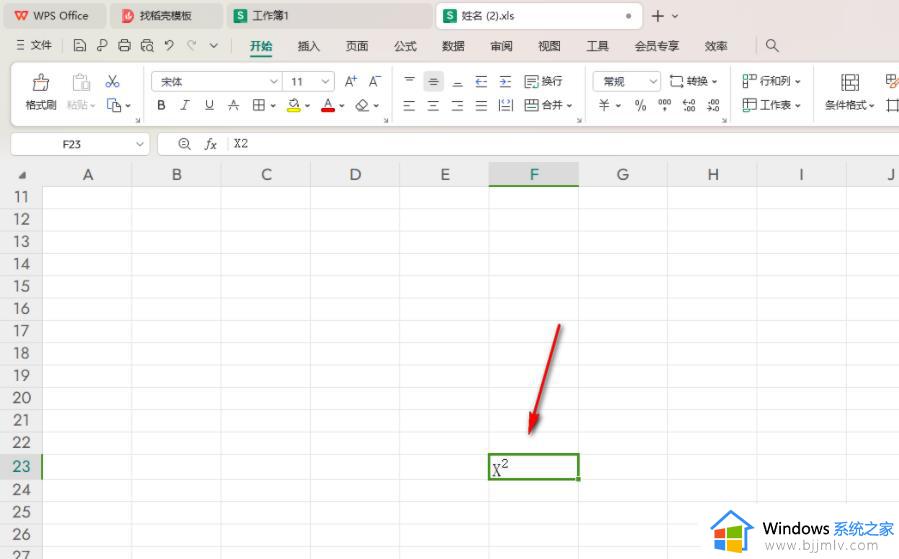
以上就是excel无法拖动数字解决方法的全部内容,还有不懂得用户就可以根据小编的方法来操作吧,希望能够帮助到大家。